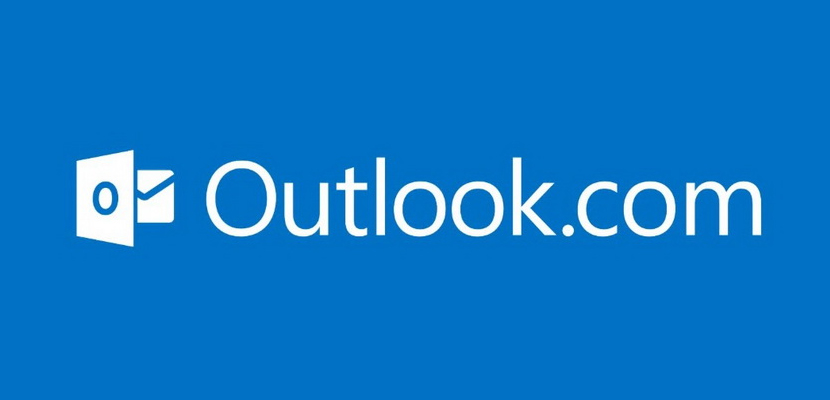
În zilele noastre este important să oferiți o imagine bună de fiecare dată când scrieți un e-mail pentru a trimite CV-uri, pentru a vorbi cu șeful dvs. sau pur și simplu pentru că faceți parte dintr-o companie și doriți ca furnizorii și clienții să vă trateze ca atare. De multe ori, când primim e-mailuri de la unii oameni, vedem cum se află în partea finală a e-mailului un fel de semnătură, cu text și o altă fotografie. Ei bine, astăzi vom învăța cum să punem această semnătură personală în e-mailul Microsoft numit Perspectivă (înainte de a fi chemat Hotmail).
Punerea unei semnături personale la sfârșitul e-mailurilor Outlook (Hotmail)
După cum v-am spus, Obiectivul acestui tutorial este următorul:
Începeți să stabiliți o semnătură personală chiar sub fiecare e-mail pe care îl trimitem fără a fi nevoie să o plasăm noi înșine. Adică de fiecare dată când trimitem un e-mail (fără ca noi să facem nimic) acesta va fi trimis cu semnătura personalizată pe care o vom personaliza după bunul nostru plac.
Pentru a face acest lucru, va trebui să urmăm câțiva pași destul de simpli:
- Intrăm e-mailul Microsoft și ne conectăm cu contul nostru.
- În partea din dreapta sus vom vedea un angrenaj cu diferite funcții legate de e-mail, opțiunea la care trebuie să intrăm va fi «Mai multe opțiuni de configurare a e-mailurilor“.
- În interior vom găsi zeci de setări legate de e-mailul nostru: confidențialitate, parole, verificare în doi pași, design, e-mailuri, spam și multe alte opțiuni. Dar cel care ne interesează este „Format, font și semnătură”, găsit în secțiunea: „scrieți e-mail”.
- Odată ajuns în „Format, font și semnătură”, vom personaliza semnătura noastră personală care va apărea în partea de jos a fiecărui e-mail pe care îl trimitem. Dacă dorim să adăugăm o fotografie, este necesar să o încărcăm pe o gazdă gratuită, de exemplu pe Incarca Imagini, apoi vom încorpora codul furnizat de gazdă în semnătura personală Outlook. În cazul meu, puteți vedea cum a fost semnătura în imaginea de mai sus.
Și atât, de fiecare dată când trimitem un e-mail, semnătura va apărea chiar sub tot ceea ce scriem. Amintiți-vă că semnăturile sunt importante pentru a obține o imagine bună.
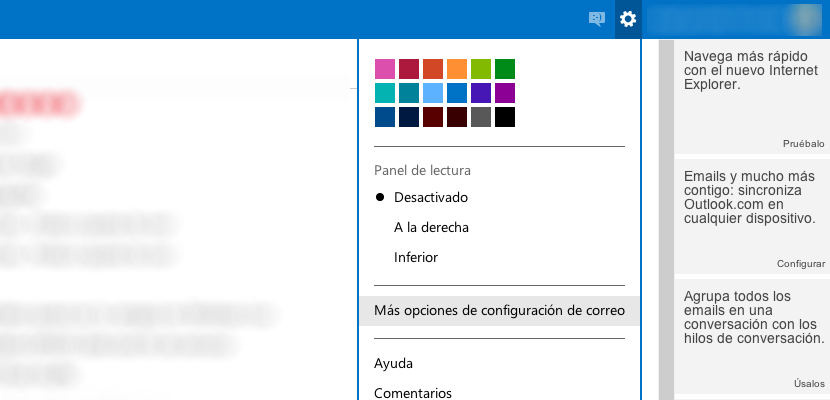
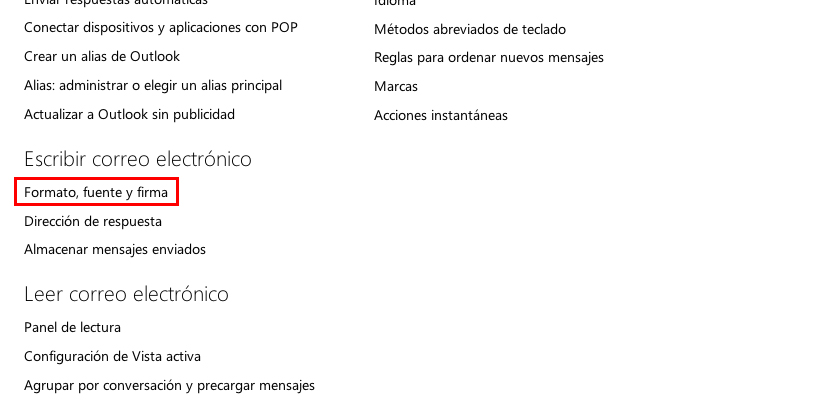
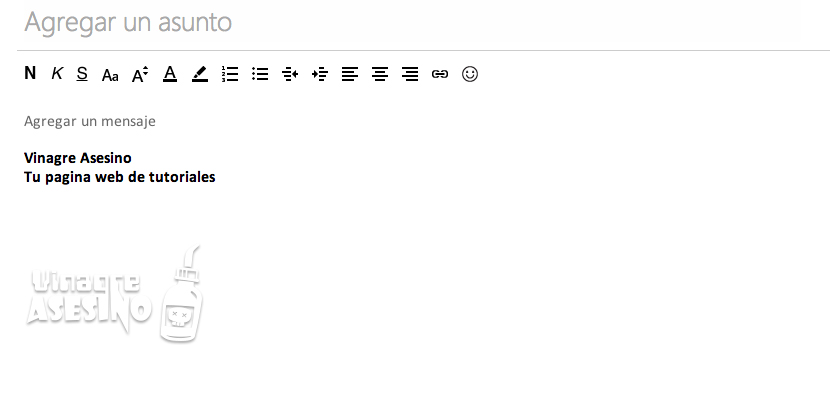
Excelent ... m-am uitat peste tot și nu am găsit nimic ...
acum, după ce ți-am găsit blogul ... și după ce am dovedit că aș putea pune o imagine în semnătura mea, îți pot spune doar ... Mulțumesc .. !!!
Foarte amabil .. sper să prosperi ..
Chau
salut ... .. permiteți-mi să vă spun că am o problemă cu e-mailul meu ... Se pare că semnătura pe care o am este ancorată la livemail, deoarece e-mailul meu a fost schimbat în direct fără să-l consult, pur și simplu mi-am deschis e-mailul într-o zi și a fost deja schimbat ... acum vreau să-mi schimb semnătura dar când introduc opțiuni / semnătură personală .... Apare doar imaginea pe care o am ca semnătură, nimic altceva, bara de instrumente nu iese și nu pot modifica imaginea, este ancorată, nu pot schimba dimensiunea, poziția .... nimic….
ce fac?
Aș aprecia cu adevărat un pic de ajutor? Mulțumesc
Mulțumesc ... nu știam această opțiune
Buna din nou…. deloc nu mă credeți ... numai când fac clic pe semnătură mă trimite direct la pagina de unde am obținut imaginea ... dar nicăieri altundeva, asta mă plictisește foarte mult pentru că am făcut recent câteva semnături pentru a le plasa și nu am putut ... nu ai de ales? …. mulțumesc pentru răspuns….
Edwin, dacă mă gândesc la ceva ce vei ști.
Edwin după opțiuni / semnătură personală / puneți-vă la începutul semnăturii dvs. făcând clic cu cursorul la începutul tuturor și apoi ștergeți totul cu butonul de ștergere (Ștergere) pentru a vedea dacă ștergeți totul puteți începe din nou. Salutari tuturor.
Puteți adăuga cod html? Cu hotmail-ul meu clasic înainte de a funcționa pentru mine, acum l-am încercat și în loc să văd imaginea, vedeți codul. Vreo soluție? Folosesc un stiker care numără zilele pentru sărbători.
Nu știți cum am căutat aceste informații și ceea ce îmi dă cel mai mult curaj este că este cea mai simplă !!!!!!!
Mulțumesc foarte mult.
Bună ziua, vreau doar să-ți mulțumesc și să-ți spun că tu ești singurul care chiar explică bine. Avem deja oameni care știu să calculeze, dar uneori nu strică un pic de ajutor .. haha grax.
hei, mi-am omorât capul încercând să pun o imagine în semnătura mea și se dovedește că este mai ușor decât credeam ... MULȚUMESC !!
BUNA SUNT DIN PERU ȘI MULȚUMIM PENTRU ADEVĂRUL că informațiile sunt bune 🙂
Mulțumesc Total !!!!!!!! 1 ... .D adevărat mulțumesc. Căutam acest subiect de mult timp. Am o singură problemă: imaginea nu poate fi văzută ... Nu știu de ce.
Excelent carnal excelent !!!!! Îmi place mulțumesc că sunteți cei mai buni ca dvs. nu sunt doi. Sper să continuați să puneți mai multe din aceste sfaturi
Foarte bine tutorele tău m-a ajutat foarte mult. Am avut acea mică problemă mult timp. Te ador. Este bine să trimiteți mesajele personalizate notă foarte bună
imi pare rau am aceeasi problema cu semnatura vreau sa o schimb si la sfarsitul diferitelor culori nu am optiunile pe care le spui si langa vechea mea semnatura iti spune doar sa salvezi sau sa anulezi, ai putea explica eu mai bine?
Gabriela, ai primit lista dar fără „opțiuni”? dacă da, este foarte rar. Habar n-am ce ar putea fi, scuze.
Salut foarte bineoooo tuto-ul tău chiar a avut timp întreg încercând să-l plaseze, dar nimeni nu-l exprimă sau explică ca tine ... mulțumesc! 😀
Vă mulțumesc foarte mult pentru acest mic sfat, m-a ajutat foarte mult și este foarte ușor să puneți imagini în Windows Live Hotmail signature. Sper că poate într-un alt mic tutorial vor include cum să modificați semnătura, dar folosind mai multe opțiuni html.
Moi este ceva ce am în așteptare. Voi face câteva cercetări pe această temă și voi face un tutorial, dacă este posibil. Toate cele bune.
EXCELENT !!! ASA CA SAU MAI CLAR
Mulțumesc mult că l-am căutat peste tot și în cele din urmă am reușit să-l realizez datorită ție;).
Dacă nu este mult să vă întreb, aș dori să vă pun o întrebare care are legătură cu subiectul.
Așezarea imaginii în semnătură este foarte utilă, dar se dovedește că de fiecare dată când vreau să arăt o imagine trebuie să merg să-mi schimb din nou semnătura și de acolo să mișc tot textul pentru a face să arate bine, adică destul de puțin muncă ...
Există vreo modalitate de a pune imaginea dorită (folosind hotmail live) fără a fi nevoie să schimbați din nou semnătura?
Vă mulțumesc anticipat pentru răspuns, pa ...
Nici o idee augus, adevărul este că practic nu există informații despre subiectul semnăturilor în Hotmail. Am obținut acest lucru din imagini după ce am încercat de multe ori și momentan nu știu de altă metodă. Dacă veți afla ceva, ar fi foarte bine dacă ne-ați spune. Toate cele bune.
Ok, voi fi în spatele meu până voi găsi soluții ...
Am un fost care îmi trimite mereu poze cu pisoi încorporați în e-mailurile ei (formează de ce îi plac mult, de aceea am terminat cu ea, sunt alergic la acele bug-uri, dar asta este o altă poveste), întrebarea este că O să-i cer câteva informații ...
ok mulțumesc mult, am petrecut mult timp încercând să fac asta și este atât de simplu hahaha multumesc din nou
Excelent ... super explicat ... .frângerea nucii de cocos și cea mai simplă soluție .. vă mulțumesc foarte mult
și cum fac același lucru, dar cu Yahoo mail?
Vă mulțumim !!!!
... Mulțumesc foarte mult frate .... este un tutorial bun ...
..Am o întrebare ... nu poți pune muzică sau videoclip într-un mesaj hotmail ???
@claudia poate face un tutorial.
@eagle este ceva ce încă nu am investigat.
TE IUBESC! serios, mulțumesc o mie. Am fost cu această problemă toată după-amiaza ... ei bine o jumătate de oră, dar în cele din urmă am găsit răspunsul! multumesc = D
bacan, mulțumesc foarte mult, bine că timpul știe să facă această păstăi
Oe men în această versiune de hotmail în semnătură personalizată Nu pot trimite muzică Vreau să-mi explicați cum fac pentru a trimite muzică ca fundal sau altă metodă prin hotmail Voi aprecia pes ok un răspuns urgent 🙁
Magnific, multe mulțumiri, nu știu ce aș fi făcut fără bos, această pagină este foarte utilă, o voi recomanda tovarășilor mei, salutări
Mă bucur că te ajută, adevărul este că nu există prea multe informații despre cum să plasezi imagini în semnătura e-mailului 😉
Și cum pot pune imagini în mesajele mele, este că primesc mesaje foarte drăguțe cu imagini în mișcare și totul, dar nu pot face asta, nu știu dacă sunt în afara subiectului și ce, pot pune imagini oriunde mă găsește sau ce, cum este asta. Și cum nu se înțelege cum se face în Gmail.
O întrebare, este Paulo bărbat sau femeie?, Este că înțeleg că Vinagre este un bărbat pe nume Javier, AȚI PUTEȚI MĂ EXPLICAȚI!
«Paulo a comentat:
27 - 12 - 2007 [4:08]
TE IUBESC! serios, mulțumesc o mie. Am fost cu această problemă toată după-amiaza ... ei bine o jumătate de oră, dar în cele din urmă am găsit răspunsul! multumesc = D »
Bună ziua, problema mea este opusă .... Cum ÎNLIMIN IMAGinea ȘI SEMNATURA?
Uau mulțumesc! A fost atât de ușor încât mă surprinde și învăț mai multe limbaje de cod, astfel încât să fie un lucru drag! Multumesc mult pentru informatiile care mi-au facut o semnatura frumoasa !!!!
NU POT PUNE IMAGINA ……… AINSS
SIMBOLURILE PĂMÂNTULUI MI S-AU APARIT, DE aceea, NU POT INSERA IMAGINA GĂȘDUITĂ ȘI NU EXISTĂ ALTE CĂI, DACĂ MĂ PUTEȚI AJUTA VĂ MULTUMESC MULȚI.
MULȚUMESC MULT!!!!!!!!!!!!!!!!!!!!!!!!
V-AȚI SALVAT VIATA CU IMAGINA XDU
Bună ziua, am făcut pașii pentru a pune o imagine creată de mine, vreau să o încarc în semnătura mea personală și fac pașii pe care îi menționați, iar imaginea iese dar fără conținut, (adică nu se vede, doar o cutie pe care o pot mări sau o face pekeño)…. iar în colțul casetei din stânga sus există o cutie mică cu trei figuri colorate ... ..
De ce nu-mi vezi imaginea ???? AJUTOR AJUTOR !!!!!!!!!!
Alo
Am deja semnătura mea personală cu imaginea pe care o doresc, acum vreau să introduc muzică de fundal, cum o fac? Poți să folosești această nouă versiune? Dacă da, aș aprecia dacă mi-ați putea explica.
Mersi
Uau !! Nu credeam că este atât de ușor și mi-am rupt capul ... toate aceste informații au fost foarte utile, mulțumesc ... Cum poți insera muzică împreună cu semnătura mea personală? dacă da, scrie-mi te rog
EXCELENT!!!!!
M-am gândit că a trebuit să mă întorc la ferestrele clasice pentru a putea să pun o imagine în semnătura mea, dar a fost foarte ușor ...
ESTI UN GENIOS !!!!!
Bună ziua. Ei bine, pentru cei care nu activează opțiunea de a edita semnătura se poate datora faptului că utilizează Firefox și acest control nu este activat în unele versiuni de Firefox.
Salutări din Venezuela ..
Utilizați Linux, utilizați LINUX MINT
http://www.linuxmint.com
Mulțumesc!!!!!!!!!!!!!!!!
Nu știi cât a durat să cauți un răspuns.
esti un genios
te iubesc!!
Hahaha
Gracias
Bună ziua am o problemă pentru că am urmat toți pașii de oțet ucigaș pe care i-ai dat pentru a pune o imagine în semnătura mea și puroi conform căruia totul a fost bine, dar când am deschis poșta (mi-am trimis un e-mail) apare doar numele meu și imaginea apare albă cu un x roșu în colțul din stânga sus (TREBUIE SĂ FIE NOTĂ CĂ IMAGINA ESTE CU MISCARE) AJUTĂ !!!!! pes a petrecut o noapte întreagă aflându-se cum să o faci și până la urmă acestea au fost rezultatele ... mulțumesc
Cele mai profunde mulțumiri, acest tutorial a rezolvat problemele a sute dintre noi și că din fericire am reușit să vă găsim blogul.
Încă o întrebare, se poate îmbunătăți calitatea imaginii sau asta depinde de asta, mi-am proiectat total semnătura în Photoshop, am încărcat-o în spațiul meu așa cum mi-ați recomandat, imaginea este de bună calitate chiar înainte de a o încărca și a o transfera în semnătura mea electronică, dar apoi calitatea scade puțin, este normal?
Multumesc din nou.
În cazul în care imaginea a fost foarte mare, am marcat că este posibil să fi fost scalată și, prin urmare, să se distorsioneze puțin, pierzând calitatea.
buna am o problema pentru ca am urmat toti pasii tai otet ucigaș pe care l-ai dat pentru a pune o imagine în semnătura mea și puroi conform cu totul a fost bine, dar când am deschis poșta (mi-am trimis un e-mail) apare doar numele meu și în imaginea apare în alb cu un x roșu în colțul din stânga sus (TREBUIE SĂ REMARCAȚI că IMAGINA ESTE CU MISCARE) AJUTĂ !!!!! pes a petrecut o noapte întreagă aflându-se cum să o facă și în cele din urmă acestea au fost rezultatele ... mulțumesc
XFA HELP ME ...
Mulțumesc, este adevărat, contribuție foarte bună ^^
Bună ziua, aș vrea să mă ajuți să-mi schimb numele când trimit un e-mail; Cu alte cuvinte, atunci când o persoană primește un e-mail de la mine, apare: Guadalupe May Pacheco. Vreau să-l modific, mă puteți ajuta, vă rog?
În avans, vă mulțumesc foarte mult.
acest xvr tutorial întrebarea mea este următoarea cum să puneți un fundal cu muzică la această nouă versiune de msn !!! Înainte ai putea pune fundal cu muzică sau alte lucruri, dar acum aceasta este întrebarea mea, sper să-mi poți răspunde ... MULȚUMESC !!!
MULTUMESC FOARTE BINE
Mult
JOJOJO ... mulțumesc ... de aproximativ douăzeci de minute am căutat o modalitate de a pune o imagine pentru fimra ... și după ce am lipit sute de coduri și nimic !! ... răspunsul a fost atât de simplu ... XD .... vechiul truc al târârii ... hahaha ... o mulțime de tenkius !!!
Bună, hei, cum pot pune muzică de fundal în semnătura hotmail?
Înainte, era posibil pentru că, de fapt, îl am cu muzică, dar acum nu-l lasă să se schimbe, nu există nici măcar opțiunea de a face semnătura prin cod html, așa am făcut-o pe cea anterioară.
Vă mulțumesc pentru informații.
@Shey cred că nu este posibil, dacă aflu ceva îl public.
mulțumescssssssssssss ... chiar ai scăpat o durere de cap care a durat 15 min.
Orale wey, acestea sunt lucruri ale diavolului, dar mulțumesc pentru informații a fost de mare ajutor, urale!
Mulțumesc prieten pentru ajutor pentru mult timp. Am vrut să fac asta și am suferit, dar am făcut deja o îmbrățișare.
acesta este un site bun pentru a descărca viruși și alte trucuri pe care le-ați putea folosi în messenger
uyy ce bine ai blocat ... asta e o mulțumire extraordinară pentru că m-ai ajutat să îmi pun semnătura în e-mailul meu. Vă mulțumesc din suflet
pa
acest site este super. Multumesc pentru ajutor!
JAJAJAJAJAA ... ..VINAGREA BUNĂ
ESTE Singurul lucru care a rezultat pentru mine
JEJEJJEJEJEE ... ..
Voi recomanda această tehnică tuturor
XAUUUUUUUUUUUUUSUS
Hip Hip Hooray….
Fii ferm pe care l-am marcat!
Salao!
Vă mulțumesc foarte mult și felicitări pentru blogul dvs., este minunat!
Bună ziua chik @ s, aș dori să știu dacă puteți pune un fundal muzical în semnătura noilor ferestre live msn hotmail. Dacă știți ceva despre asta, postați-o xfis. Graxx
BUNA CE CHEVERE PE CARE L-AM GĂSIT, CĂUTAM DSDES DE MAI MULT ÎN TIMPUL MULȚUM ...
Bună ziua, salutări, blogul dvs. este foarte bun, felicitări. Am făcut, cum să pun o semnătură personală, dar nu mă lasă să pun linkul către blogul meu; copiaza si lipeste. este posibil?
@racons dacă te uiți la ultima imagine, nu am avut nicio problemă, inclusiv un link.
Hahaha, nu m-am gândit niciodată că este atât de simplu !! Mi-am petrecut ultima jumătate de oră din viață creând coduri html și nimic nu a funcționat pentru mine!
Vă mulţumesc foarte mult!
Pupici!
mulțumesc !!
Este incredibil cât de ușor a fost și cât de greu au pus-o pe alte bloguri!
Hahaha !! Mulțumesc mult!
EXCELENT!!!
căutați și căutați mai multe și nu am putut oferi, până nu v-am găsit blogul, acest 10 tutorial, Vă mulțumesc !!!!!!!!!
ESTE O OBSERVAȚIE CARE PUTEȚI SĂ AȚI ÎN E-MAILUL MEU IMAGINA CARE ÎM PLACE ATÂT DE MULȚI ȘI TOATE MULȚUMIRILE ȚIE.
Bună ziua și am căutat de mult timp cum să elimin imaginea semnăturii personale pentru că nu am putut, am pus-o din versiunea anterioară a msn și acum vreau să șterg o imagine pe care o am ca semnătură personală, dar nu pot, Aș vrea să știu dacă mă puteți ajuta să îl elimin
a foaor știu cum să puneți muzică în semnătura personală !!!!!!!!!!!!!!!!!!!!!!!!!!! urgent în noua versiune
Dar ce tutorial bun.
Vă mulțumesc foarte mult căutam una pentru a explica semnăturile Windows Live.
Contribuție foarte bună, funcționează perfect.
Bravo Bravo !!! Ai un 10 cu asta, am căutat opțiunea naibii de câteva zile și nu am putut, grax.
Mulțumesc mult!! Cine ar spune; tragere și plasare.
Cum pot scrie deasupra imaginii?
Erika nu este posibil să faci ce vrei cu semnătura hotmail.
MULȚUMIM MULȚI PENTRU AJUTORUL DVS. NU ȘTIȚI CUM SĂ LUPTEȚI PENTRU A PUTEA PUNE SEMNATURA MEA PERSONALĂ GRACAS ^ _ ^
Vă mulțumesc foarte mult pentru explicație!
sªlu2
Mulțumiri!!
Mulțumesc prietene, foarte ușor, foarte rapid și am învățat ceva nou astăzi 😉 salutări din Venezuela
Bună ziua, ce zici de întrebarea mea este următoarea, ceea ce se întâmplă este că am semnătura mea de e-mail, dar când trimit un e-mail la un contact, semnătura mea de e-mail apare separat ca spațiere, cum o pot face astfel încât să apară continuu, mulțumesc și Cu respect.
MULTUMESC PRIETENE. DOAR CE AM AVUT NEVOIE
Am avut semnătura mea personalizată în mesenger, am decis să o schimb, așa că am șters-o, acum nu mai pot pune alta, nu pot scrie nimic în acea parte, cu atât mai puțin imagini de loc, adică site-ul este blocat , Vă mulțumesc pentru orice ajutor. Mulțumiri
Mulțumesc mult!!!! La început mi-a costat o groază să-l modific pentru că părea că a fost înghețat (trucul este să scrii ceva în continuare, când ștergi că vei putea șterge ceea ce era înainte) și când am vrut să pun o imagine nu era cale! Mulțumită trucului tău am reușit =) Mulțumesc mult ~~
DOAR SA MULTUMESC ACESTI PASI SUNT BUNI, NU AS PUTEA FACE DAR IMPORTANTUL ESTE CA IMAGINA ESTE SALVATA PE UN SITE WEB, IN CAZUL MEU AM INCARCAT IMAGINA CHIAR FTP, A FOST COPIE, AM PUS IN E-MAILUL MEU, SALVEZ ȘI GATA, MULȚUMIRI ȘI BUN SUC
Excelent, prieten .. foarte bine detaliat. Am vrut să fac asta o vreme .. Imaginea de semnătură încărcată pe FaceBook (Până când am găsit uz de gunoiul respectiv).
omule, foarte util ce ai publicat, mi-a servit foarte mult. multumesc tuturor inima 😀
Stie cineva sa puna muzica in mailurile pe care le trimit ????
Lăsați-mă să vă felicitez ... SUNT INDEPENDENTĂ ȘI AM O MICĂ MICĂ ... AșA că NU AM PAGINA MEA WEB ÎNCĂ ... ȘI ACESTEA DĂ COMPANIEI MEA MULT MAI PROFESIONALISM ...
MULTUMESC CA NU STIȚI CE M-AȚI AJUTAT.
fabian lucero
Puchica, cât de cald este mesajul tău, m-a ajutat o sumă după ce am căutat și am căutat la sfârșit cineva a pus ceea ce a fost vibrații bune, continuă așa, așa că beneficiem cu toții hehe
Mulțumesc, adevărul este că este plăcut când îți explică lucrurile la fel de clar ca aici
VREA SĂ ȘTIU DACĂ EXISTĂ ORICE PROGRAM PENTRU EDITAREA SURSEI (SCRISOARE) ȘI VREU SĂ ȘTIM DENUMIREA CARE ESTE ÎNTREBAREA MEA ȘI CRED DACĂ ESTE O SINGURĂ PENTRU CĂ AM VĂZUT SEMNATURA PRIETENILOR MEI CU SURSE DIFERITE ȘI MISCARE ANIMATĂ.
APOI REPET ÎNTREBAREA MEA
EXISTĂ ORICE PRORAM PENTRU EDITAREA SURSEI SEMNĂTURII D HOTMAIL ȘI CUM SE NUME?
AȚ VĂ MULTUMI MULȚI ȘI VĂ MULȚUMIM PENTRU ATENȚIE
Salutări.
ȘI ÎN CAZUL CARE NU MI-AU DAT E-MAILUL AICI
Q GUTEN POATE MĂ ADAUGĂ
Vă mulțumesc cu adevărat, informațiile conținute au fost foarte utile, vă felicit, sunt prea clare și mai presus de toate ajută pentru că este vizuală!
(¬_¬) eh .. cum îmi împart ecranul în două ??
uita de asta…
Mulțumesc foarte mult, mi-a servit foarte mult.
Bună ziua, adevărul respectul meu, după două zile de luptă l-am realizat și mulțumesc ție. Vine aniversarea nunții soțului meu și a mea și aș vrea să vă dau un detaliu, nu știu dacă poate fi ca o imagine, pune muzică de fundal care se redă automat când deschid un e-mail pe care îl trimit ... pot nu? Este pentru aceeași versiune, windows live hotmail ... vă rog să-mi spuneți dacă puteți ....
Valery nu poate adăuga muzică.
EXCELENT!!! MULȚUMIM MULȚI PENTRU ACEL TUTO EXPLICAT SIMPLU ȘI FOARTE BINE. MULȚUMESC MULT!!! AM FACUT-O !!!
Omule, m-ai ajutat de parcă nu ai idee. Mulțumiri!
Buna ziua!!!! Aș vrea să știu cum pot pune un fundal în Windows Live Messenger în partea în care apar toate contactele mele. Am văzut că, dacă se poate, dar nu aș aș aprecia dacă cineva mi-ar spune cum !!!!! multumesc salutari
Bună ziua, observați că a fost cu adevărat simplu, dar a fost doar prima dată. SPATIUL MEU. VĂ ROG, AJUTAȚI-MĂ CU ASTA, VĂ MULTUMESC TOATE VIEȚILE. ATTE ... JANN
În sfârșit, un răspuns decent
Mulțumesc !!!!!!!!!!!!!!
Bună ziua, vă mulțumesc pentru informațiile dvs. valoroase, deoarece fără contribuțiile dvs. nu aș fi putut să plasez o imagine în semnătura mea.
Nu am reușit să adaug o imagine la semnătura mea, când trag imaginea mi se pare ca atunci când cineva le găsește să o descarce, apare doar imaginea și cu opțiunile de mai sus pentru a imprima, a salva etc. Nu știu cum să-l plasez. Mulțumesc
Mulțumesc foarte mult ...... foarte inteligent
pfff altii !!!!!
L-am căutat peste tot ...
Am pus cod html xD
salu2
Multumesc foarte mult pentru ajutorul tau!! tutorialul dvs. este foarte bun 🙂
Mulțumesc mult!! Îmi doresc aceste informații de mult timp!
pa
Mulțumesc așa mult este primul tutorial care funcționează.
Gracias
Multumesc mult, m-ai ajutat foarte mult !!!! mulțumesc ... Trebuia doar să aplic pasul de trecere a imaginii trăgând-o în fereastra semnăturii !! mulțumesc foarte mult!!
salutări din> Venezuela
În primul rând, te felicit pentru munca depusă. chiar esti barbar! dar am o problemă. Primul este că la 50 de ani mi s-a acordat informatica și al doilea că am făcut pas cu pas ceea ce spuneți pentru a pune o imagine în semnătura mea. Până acum, bine. Problema vine când redirecționez e-mailul pentru a testa și, când îl deschid, primesc o cutie albă cu o cruce roșie. Cum remediez acest lucru? Știi ... femeie, de 2 de ani și care încearcă să învețe. Aș aprecia răspunsul dvs. prompt. Vă mulțumesc mult în avans și ceea ce am spus, sunteți minunat cu informatica! și explicând foarte clar.
Holaaaaa, mulțumesc frumos că ai trecut de bacșiș !!! Mă uitam peste tot și nimic! pana la navigare am gasit aceasta pagina, multumesc!
Salutări!
Garcias. Am priceput. Eu încercam să pun o imagine în mișcare. Continuarea cu această pagină m-a ajutat în multe probleme. Toate cele bune
@Chasky Mă bucur că ai găsit soluția 🙂
Excelent ... excelent ... mulțumesc foarte mult, am fost foarte util
!! MULTUMESC DACA A FOST AJUTOR ...
DAR ÎN CAZUL MEU CU WINDOWS LIVE NU AȚI PUTEA INSERA IMAGINE DEoarece NU AM APĂRUT BARA DE SCULE ÎN OPȚIUNEA DE PASTE.
BINE REZOLVAȚI-L ASA
După ce am deschis două ferestre, una cu ferestre în opțiune unde putem scrie semnătura și cealaltă fereastră pe internet unde avem imaginea pe care dorim să o lipim. Selectați imaginea și copiați-o,
DUPĂ SEMNATURA WINDOWS UNDE DORIȚI
CONTROLUL CHEIEI IMAGINII + V ȘI VEȚI GATA IMAGINA DUMNEAVOASTRĂ VA FI LIPATĂ ÎN SEMNATURA DUMNEAVOASTRĂ.
Sper că va servi mulți ...
utaaa cu oțet mama te felicit ești de o mie de ajutor hehe nu voi mai fi batjocura pentru că nimeni nu mi-a spus cum să pun desene hahaha mi-au spus în o mie de feluri dar de când am live nu am putut MII GRACIASSSSSSSSSSSSSSSSSSS
kdtb
MULȚUMESC CĂUTAM ACEASTA INFORMAȚIE PE CARE NU L-AM GĂSIT
Buna ziua
Mulțumesc. Am avut deja timp să caut cum să-mi pun din nou semnătura și nimic. Din fericire ți-am găsit tutorele și, în afară de faptul că este foarte ușor, este minunat.
O mie de mii de mulțumiri a fost o idee grozavă.
cele mai bune zile
Besos
Mulțumesc mult!!!!!! Aceste informații mi-au fost utile, m-ai făcut fericit pentru ziua respectivă.
Vă mulțumesc foarte mult, vă mulțumesc pentru distribuire.
Mulțumesc mult!! Foarte bine explicația ta! Dar am o problemă 🙁 când trag imaginea, aceasta nu este copiată în fereastra live din Windows ... indicatorul se schimbă în cercul tăiat și nu-l pot lăsa. Cum o fac? (imaginea este pe o singură pagină)
Vă mulțumesc foarte mult pentru ajutor, mi-a fost foarte util. Îți mulțumesc că ai împărtășit ……….
da !!!!! Mulțumesc, ai fost de mare ajutor, apreciez și Crăciun fericit
Salut, foarte mare ajutor, am o problemă, cum să fac imaginea să iasă mai mare, să lucrez o imagine în corel, să o atârnați în Picasa, apare ca o semnătură bine, dar o fetiță aș vrea să știu cum să fac crește fără Este deformat, deoarece atunci când este mărit se deformează și arată oribil. Am crezut că pe unele site-uri web aș putea pune imagini mai mari, dar nu găsesc niciuna, am încercat cu nucleul și nimic, aștept răspunsul tău, mulțumesc foarte mult sper.
vibrații bune și mulțumiri
Multumesc pentru tot .. explicatie buna
Mulțumesc, dar aș dori să pun un fundal în care să pot scrie deasupra unui fundal, l-aș aprecia foarte mult
dacă m-ai putea ajuta
multumesc pentru tot !! La revedere, voi vizita acest site.
BUNA, NUMELE MEU ESTE JANETH ȘI VREU SĂ ȘTIU DACĂ MĂ PUTEȚI AJUTA SĂ SCHIMB IMAGINA PE CARE O AM ÎN SEMNATURA MEA ÎN HOTMAIL. L-AM ÎNCERCAT, DAR ESTE INUTIL, MĂ AȚI PUTEA DĂ VREA O SOLUȚIE?
Multumesc.
Buna ziua!
Am procedură pentru a pune o imagine în fma mea, dar nu este plasată, el a târât-o cum spui tu, dar pur și simplu nu vrea să o facă
Buna! Mulțumiri! M-a ajutat foarte mult! ... deși aș vrea să știu cum pun o imagine, cum ar fi litere de exemplu, care să aibă sclipici și lucruri de genul acesta se mișcă? Încerc să copiez acea imagine și nu mă va lăsa = S
Îmi spune că ar trebui să-l copiez în spațiul meu, dar nu știu cum să-l pun în spațiul meu? = (mulțumesc pentru ajutorul valoros! =) Carol
Frate Chevere, ești cel mai bun blogul tău este de înțeles așa cum ar trebui, nu pot decât să spun că mergi înainte și noroc în tot oțetul ok. Înger
wow »» excelent. explicatie usoara MULTUMESC.
salut oțet uite am făcut toți pașii și dacă pun o imagine în semnătura mea și totul mișto dar am trimis un e-mail și nu poți vedea imaginea care s-a întâmplat !!!! Ce am greșit? Am descărcat imaginea de pe hi5-ul meu este asta?
Bună ziua, vă mulțumesc foarte mult, informațiile au fost foarte utile, dar știți că am o mică problemă când sunt pe pagina care îmi editează semnătura dacă apare imaginea dar când trimit un e-mail nu se mai vede
Ma poti ajuta, te rog
Gracias
Mulțumiri !!! Înainte lucra pentru mine cu Copiați imaginea și lipiți-o, dar acum este diferită. Multumesc pentru sfat!
Mulțumesc pentru sfat, ei bine, ei spun în fiecare zi că înveți ceva nou, pentru că am încercat deja în alte moduri, dar nu a ieșit, dar cu desene da.
Mulțumesc foarte mult ... într-adevăr nu m-a costat nimic să o fac o explicație foarte bună, imagini excelente de explicat, trebuie să fii un profesor cu adevărat incredibil! ....
… MULȚUMESC BĂRBATULUI… TA Q DEJA ÎL ȘTIAȚI .. DAR UITAȚI-MĂ USCAT… .EI OAMENI PRIETENI?…
Contribuție excelentă, dintre toate site-urile pe care le vizitez pentru a adăuga o imagine la semnătura mea Hotmail, aceasta este singura care mi-a oferit cu adevărat informații utile, MULTUMESC MULȚI
mmmmm m-a ajutat să copiez imaginea, dar când dau clic pe salvare și scriu un nou e-mail, IMAGINA SEMNATURII MEA NU APARE !! ajutati-ma va rog
A fost foarte util, mulțumesc foarte mult
SUPER, MULȚUMIM MULȚI PENTRU EXPLICAȚIA DUMNEAVOASTRĂ
Super tare ... Mulțumesc!